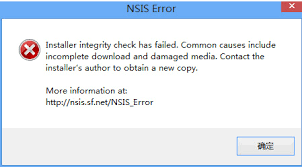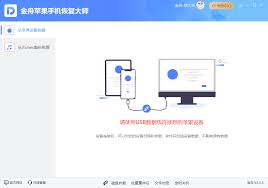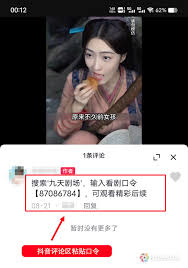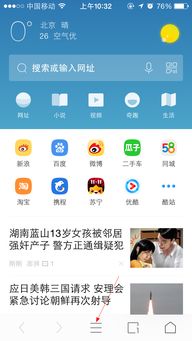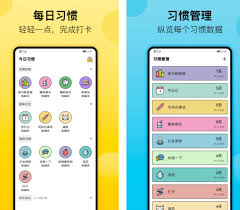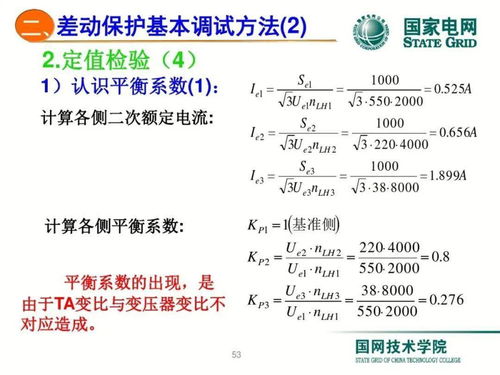word文字两端对齐设置方法
在日常办公或创作过程中,我们经常需要使用word文档来撰写各种内容。为了使文档看起来更加整洁、专业,调整文本的对齐方式是一项基本但非常重要的技能。其中,“文字两端对齐”是一种常见的排版方法,它可以使文档中的每一行文字从左到右均匀分布,从而提升整体的视觉效果。本文将详细介绍如何在microsoft word中实现文字两端对齐,帮助你快速掌握这一技巧。
为什么要使用文字两端对齐?
文字两端对齐不仅能使文档外观更加整齐美观,还能增强阅读体验。通过这种对齐方式,文档中的空白区域会被均匀分配,避免了某些行过长或过短的情况,从而使页面看起来更加平衡和谐。这对于制作正式报告、论文或是出版物来说尤为重要。
步骤一:选择目标文本
首先,打开你的word文档,并选中你希望进行两端对齐处理的文字。你可以通过鼠标拖拽的方式选择多段文字,或者使用键盘上的shift键配合方向键来精确选择。如果你想要整个文档都采用两端对齐的方式,则可以跳过这一步,直接进入下一步。

步骤二:应用两端对齐格式
选择好文字后,在word顶部的菜单栏中找到“开始”选项卡。在这里,你会看到一个类似于两条平行线的图标,这就是“居中对齐”按钮。要实现两端对齐,你需要点击这个图标旁边的一个带有两条平行线和两个箭头(向两边延伸)的图标,这便是“两端对齐”的按钮。

点击后,你所选中的文字将会自动调整为两端对齐的格式。如果之前整个文档都是其他对齐方式,那么现在整篇文档都会变成两端对齐的形式。
高级技巧:灵活运用段落设置
除了上述基础方法外,你还可以通过更细致的段落设置来进一步优化文字的对齐效果。在“开始”选项卡下,找到“段落”组,点击右下角的小箭头以打开“段落”对话框。在此界面中,你可以调整更多参数,如缩进、间距等,从而获得更加理想的文字布局效果。

总结
掌握了文字两端对齐的方法,不仅能让你的文档看起来更加专业,也能大大提升工作效率。希望本文介绍的内容能够帮助你在使用word时游刃有余,创造出既美观又实用的文档作品。记住,良好的排版习惯是提升文档质量的关键!
相关推荐
更多-
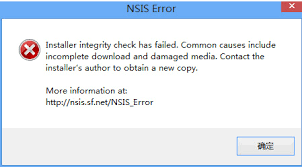
安装出现NSISError怎么解决
2024-12-02
-
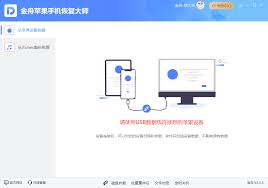
内存卡格式化后如何恢复
2024-12-02
-
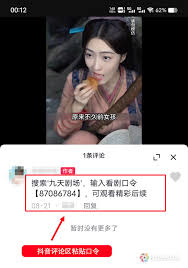
抖音短剧如何添加小程序链接
2024-11-30
-
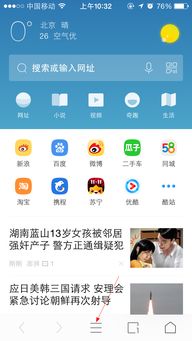
uc浏览器如何切换到桌面模式
2024-11-30
-
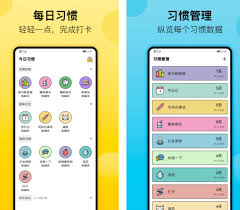
学生打卡软件推荐
2024-11-30
-

抖音短剧如何获取授权视频
2024-11-30
-

苹果17价格
2024-11-30
-
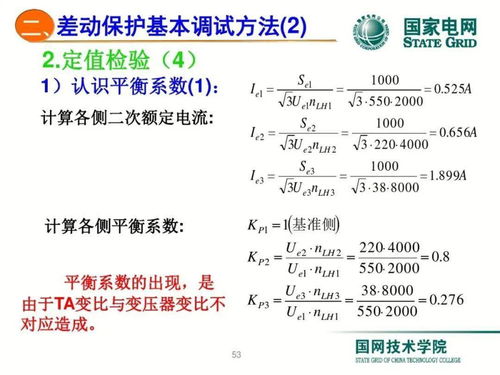
潜行者2如何达成全结局
2024-11-29
相关游戏
更多CopyRight©2001年-2024年 浙ICP备2024085849号-3
ai7手游帮 All Rights Reserved
意见反馈